Πώς να καταργήσετε την εγγραφή της συσκευής Amazon
Miscellanea / / April 05, 2023
Όλοι γνωρίζουμε το Amazon ως κορυφαίο ηλεκτρονικό κατάστημα ηλεκτρονικού εμπορίου. Αλλά η Amazon παρέχει επίσης υπηρεσίες υπολογιστικού νέφους, ψηφιακής ροής και τεχνητής νοημοσύνης. Η δημοτικότητα της Amazon μπορεί να φανεί μέσω της επισκεψιμότητας στον ιστότοπό της. Μέχρι τις αρχές του 2016, η Amazon είχε πάνω από 130 εκατομμύρια επισκέπτες τον μήνα στον ιστότοπό της στις ΗΠΑ. Διαθέτει επίσης ένα μεγάλο δίκτυο πωλητών και αγοραστών, με αποτέλεσμα η Amazon να είναι μια εταιρεία με μεγάλη επιρροή. Εάν είστε χρήστης οποιασδήποτε από αυτές τις συσκευές και αναρωτιέστε πώς να αλλάξετε την εγγεγραμμένη συσκευή σας στο Amazon, μην πάτε πουθενά. Σας προσφέρουμε έναν χρήσιμο οδηγό που θα σας διδάξει σχετικά με τη διαγραφή της συσκευής Amazon από τον λογαριασμό σας στο Amazon και θα αποσυνδέσετε κάποιον από τον λογαριασμό σας στο Amazon. Επίσης, θα μάθετε γιατί κάποιος απέτυχε να καταργήσει την εγγραφή της συσκευής Amazon.

Πίνακας περιεχομένων
- Πώς να καταργήσετε την εγγραφή της συσκευής Amazon
- Μπορείτε να έχετε 2 λογαριασμούς Amazon στο τηλέφωνό σας;
- Πώς μπορείτε να δείτε ποιες συσκευές είναι συνδεδεμένες στον λογαριασμό σας στο Amazon;
- Πώς αλλάζετε την εγγεγραμμένη συσκευή σας στο Amazon;
- Τι σημαίνει η διαγραφή;
- Πώς αποσυνδέετε κάποιον από τον λογαριασμό σας στο Amazon;
- Πώς αφαιρείτε μια συσκευή από τον λογαριασμό σας στο Amazon;
- Μπορείτε να διαγράψετε πολλές συσκευές Amazon από τον λογαριασμό σας;
- Πώς διαγράφετε μια συσκευή στο Amazon;
- Τι συμβαίνει όταν καταργείτε την εγγραφή μιας συσκευής στο Amazon;
- Γιατί δεν καταφέρατε να καταργήσετε την εγγραφή της συσκευής Amazon;
- Εάν καταργήσετε την εγγραφή μιας συσκευής στο Amazon, μπορείτε να την επανεγγράψετε;
Πώς να καταργήσετε την εγγραφή της συσκευής Amazon
Διαβάστε αυτό το άρθρο μέχρι το τέλος για να μάθετε τα βήματα που δείχνουν πώς να καταργήσετε την εγγραφή συσκευών Amazon με λεπτομερή τρόπο χρησιμοποιώντας τις εικόνες για καλύτερη κατανόηση.
Μπορείτε να έχετε 2 λογαριασμούς Amazon στο τηλέφωνό σας;
Ναί, μπορείς προσθέστε έως και 10 λογαριασμούς Amazon στην εφαρμογή ή τον ιστότοπό σας για κινητά. Για να προσθέσετε περισσότερους λογαριασμούς, πρέπει να χρησιμοποιήσετε τη λειτουργία Εναλλαγή. Εναλλαγή λογαριασμών σας επιτρέπει να προσθέτετε και να κάνετε εναλλαγή μεταξύ πολλών λογαριασμών Amazon σε ένα μόνο πρόγραμμα περιήγησης ή εφαρμογή για κινητά.
Πώς μπορείτε να δείτε ποιες συσκευές είναι συνδεδεμένες στον λογαριασμό σας στο Amazon;
Για να δείτε ποιες συσκευές είναι συνδεδεμένες στον λογαριασμό σας στο Amazon, ακολουθήστε τα παρακάτω βήματα:
Επιλογή I: Στον ιστότοπο της Amazon
1. Επισκέψου το Ιστοσελίδα Amazon.
2. Κάνε κλικ στο Λογαριασμοί & Λίστες βρίσκεται στη δεξιά πλευρά της γραμμής αναζήτησης.

3. Από το αναπτυσσόμενο μενού, επιλέξτε το Διαχειριστείτε το Περιεχόμενο και τις Συσκευές σας επιλογή.
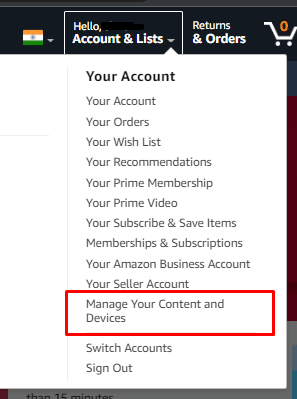
4. Τώρα, μεταβείτε στο συσκευές καρτέλα > Αμαζόνα για να τα δεις όλα συσκευές που είναι συνδεδεμένοι στον λογαριασμό σας στο Amazon.

Επιλογή II: Στην εφαρμογή Amazon
Σημείωση: Εάν διαγράψετε λάθος συσκευή, θα χρειαστεί να συνδεθείτε ξανά για να καταχωρήσετε αυτήν τη συσκευή.
1. Ανοιξε το Αμαζόνα εφαρμογή στο τηλέφωνό σας.
2. Στη συνέχεια, πατήστε στο καρτέλα προφίλ από την κάτω μπάρα.
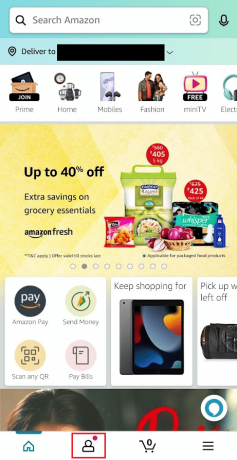
3. Πατήστε Του λογαριασμού σας.
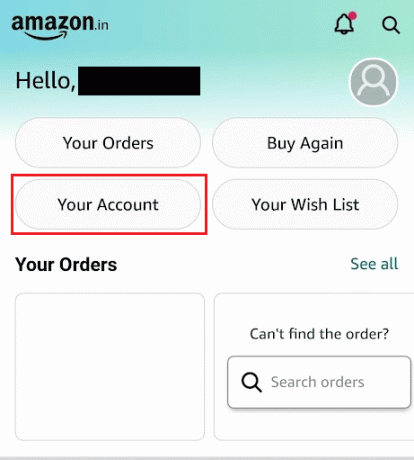
4. Πατήστε Περιεχόμενο και συσκευές.
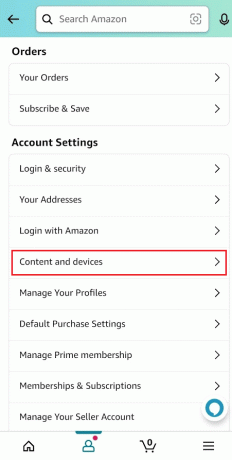
5. Πατήστε στο συσκευές καρτέλα από την επάνω γραμμή, όπως φαίνεται παρακάτω.
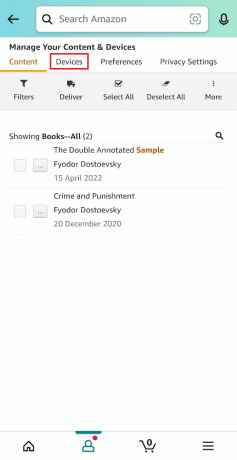
6. Πατήστε Αμαζόνα από τη λίστα για να δείτε όλες τις καταχωρημένες συσκευές.
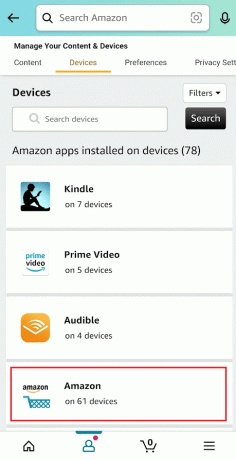
Συνεχίστε να διαβάζετε για να μάθετε πώς λειτουργεί η συσκευή διαγραφής Amazon.
ΕπίσηςΑνάγνωση: Γιατί δεν μπορώ να αφαιρέσω τη συσκευή από την εφαρμογή Alexa;
Πώς αλλάζετε την εγγεγραμμένη συσκευή σας στο Amazon;
Για να αλλάξετε την εγγεγραμμένη συσκευή σας στο Amazon, πρέπει να χρησιμοποιήσετε την επιλογή επεξεργασίας στο Περιεχόμενο και τις συσκευές στην εφαρμογή Amazon για κινητά. Τα βήματα για να επεξεργαστείτε την εγγραφή σας όνομα της συσκευής στο Amazon είναι:
1. Πλοηγηθείτε στο Ιστοσελίδα Amazon και κάντε κλικ στο Λογαριασμοί & Λίστες επιλογή από την επάνω δεξιά γωνία.
2. Κάνε κλικ στο Διαχειριστείτε το Περιεχόμενο και τις Συσκευές σας επιλογή.
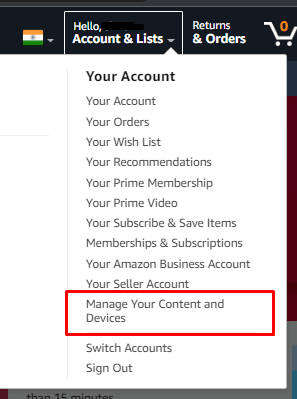
3. Κάνε κλικ στο συσκευές καρτέλα > Αμαζόνα.

4. Από το επιθυμητή συσκευή, Κάνε κλικ στο Επεξεργασία επιλογή.
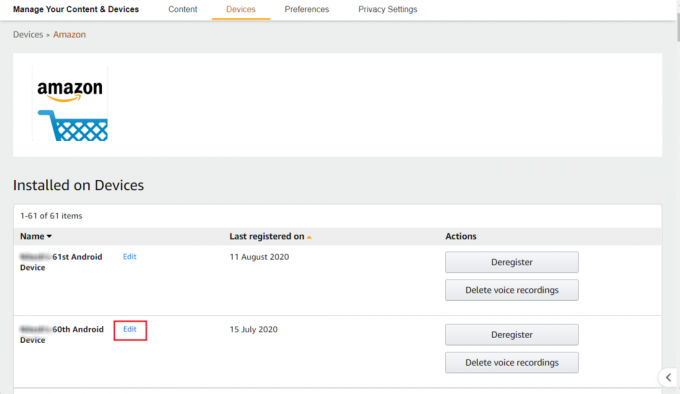
5. Εισάγετε το επιθυμητό όνομα θέλετε να αλλάξετε το όνομα σε και κάντε κλικ στο Αποθηκεύσετε.
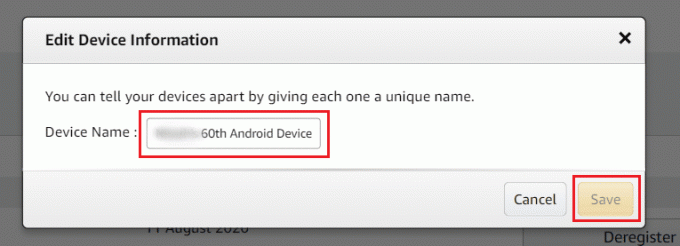
Τι σημαίνει η διαγραφή;
Οι συσκευές Amazon διαθέτουν επίσης ένα μοναδικό αναγνωριστικό και συνδέονται επίσης με τον λογαριασμό σας στο Amazon και ενδέχεται να αποθηκεύουν τα προσωπικά σας δεδομένα. Εάν καταργήσετε την εγγραφή συσκευών από τον λογαριασμό Amazon, όνομα, σύνδεση, κωδικός πρόσβασης και άλλες προσωπικές ρυθμίσεις διαγράφονται εξ ολοκλήρου από αυτήν τη συσκευή. Επιπλέον, το gadget αφαιρείται από τη λίστα συσκευών του διαδικτυακού λογαριασμού σας στο Amazon. Μόλις διαγραφεί μια συσκευή, η μνήμη της και τυχόν συνδεδεμένοι λογαριασμοί Διαδικτύου όπου είχε καταχωρηθεί αποκαθίστανται όσο το δυνατόν πιο κοντά στην αρχική τους κατάσταση.
Πώς αποσυνδέετε κάποιον από τον λογαριασμό σας στο Amazon;
Εάν θέλετε να αποσυνδέσετε κάποιον ή τον εαυτό σας από τον τρέχοντα ή τον παλιό λογαριασμό σας στο Amazon, ακολουθήστε τα επόμενα βήματα.
Σημείωση: Εάν διαγράψετε λάθος συσκευή, θα χρειαστεί να συνδεθείτε ξανά για να καταχωρήσετε αυτήν τη συσκευή.
1. Εκκινήστε το Αμαζόνα εφαρμογή και πατήστε στο Καρτέλα προφίλ από την κάτω μπάρα.
2. Πατήστε Ο λογαριασμός σας > Περιεχόμενο και συσκευές.
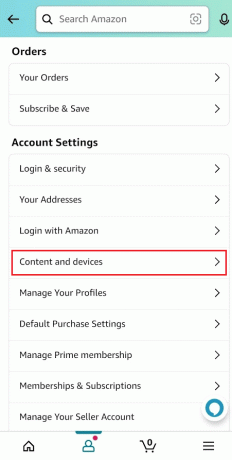
3. Πατήστε στο συσκευές καρτέλα από την επάνω γραμμή.
4. Πατήστε Αμαζόνα από τη λίστα για να δείτε όλες τις καταχωρημένες συσκευές.
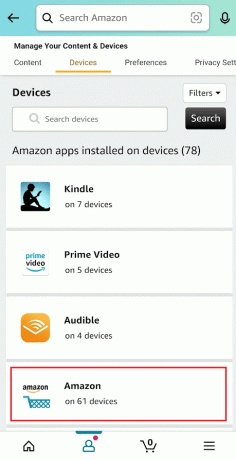
5. Πατήστε Διαγραφή για διαγραφή από κάθε εφαρμογή ή συσκευή που κατέχετε.

6. Από το αναδυόμενο παράθυρο που ακολουθεί, πατήστε Διαγραφή.
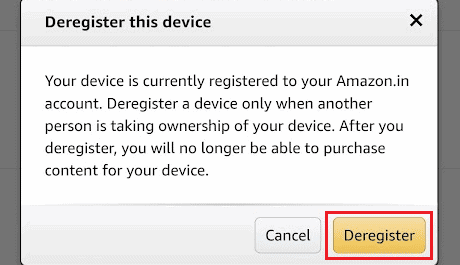
ΕπίσηςΑνάγνωση: Πώς να αφαιρέσετε τη δωροκάρτα Amazon
Πώς αφαιρείτε μια συσκευή από τον λογαριασμό σας στο Amazon;
Μπορείτε να διαγράψετε οποιαδήποτε από τις συσκευές σας από τον λογαριασμό σας στο Amazon με τη βοήθεια του βήματα που αναφέρονται παραπάνω.
Μπορείτε να διαγράψετε πολλές συσκευές Amazon από τον λογαριασμό σας;
Ναί, μπορείς διαγραφή πολλαπλών Συσκευές Amazon από τον λογαριασμό σας. Εάν θέλετε να διαγράψετε πολλές συσκευές Amazon από τον λογαριασμό σας, πρέπει να το κάνετε από το Διαχειριστείτε το Περιεχόμενο και τις Συσκευές σας τμήμα του λογαριασμού σας στο Amazon. Αλλά μπορείτε να διαγράψετε μία συσκευή κάθε φορά, καθώς δεν υπάρχει επιλογή στο Amazon να διαγράψετε πολλές συσκευές Amazon ταυτόχρονα.
Πώς διαγράφετε μια συσκευή στο Amazon;
1. μεταβείτε στο Ιστοσελίδα Amazon.
2. Κάνε κλικ στο Λογαριασμοί & Λίστες > Διαχείριση του περιεχομένου και των συσκευών σας > Συσκευές αυτί.
3. Τώρα, κάντε κλικ στο Διαγραφή δίπλα στο επιθυμητή συσκευή.

4. Κάντε κλικ στο Διαγραφή από το αναδυόμενο μήνυμα.
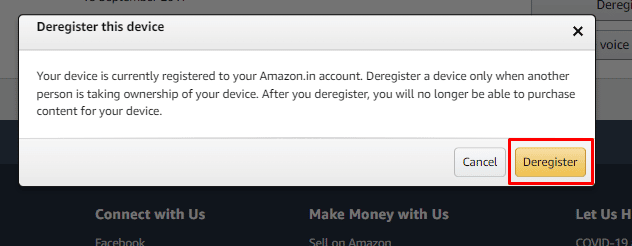
Τι συμβαίνει όταν καταργείτε την εγγραφή μιας συσκευής στο Amazon;
Εάν καταργήσετε την εγγραφή συσκευών από τον λογαριασμό Amazon, όνομα, σύνδεση, κωδικός πρόσβασης και άλλες προσωπικές ρυθμίσεις είναι όλα έχει διαγραφεί εντελώς από τη συγκεκριμένη συσκευή. Θα πρέπει να συνδεθείτε ξανά με τα διαπιστευτήριά σας στο Amazon για να καταχωρήσετε αυτήν τη συσκευή.
Γιατί δεν καταφέρατε να καταργήσετε την εγγραφή της συσκευής Amazon;
Μερικές φορές λόγω προβλήματα συνδεσιμότητας στο διαδίκτυο, ενδέχεται να αποτύχετε να καταργήσετε την εγγραφή της συσκευής στο Amazon. Επίσης το Η εφαρμογή Amazon ενδέχεται να μην ενημερωθεί.
Εάν καταργήσετε την εγγραφή μιας συσκευής στο Amazon, μπορείτε να την επανεγγράψετε;
Ναί, μια συσκευή Amazon μπορεί να εγγραφεί στον λογαριασμό σας στο Amazon αφού την καταργήσετε. Πρέπει να εγγράψετε μια συσκευή Amazon χρησιμοποιώντας τη δική σας Αναγνωριστικό σύνδεσης και κωδικός πρόσβασης Amazon.
Συνιστάται:
- Πώς να διορθώσετε τα AirPods που είναι συνδεδεμένα αλλά ο ήχος έρχεται από το τηλέφωνο
- Πώς να απενεργοποιήσετε το Reply All Outlook 365
- Πώς να αλλάξετε το email στο Amazon
- Τι συμβαίνει εάν καταργήσετε την εγγραφή του Firestick σας;
Ελπίζουμε ότι μάθατε πώς να το κάνετε Συσκευή διαγραφής Amazon. Μη διστάσετε να επικοινωνήσετε μαζί μας με τις ερωτήσεις και τις προτάσεις σας μέσω της παρακάτω ενότητας σχολίων. Επίσης, ενημερώστε μας για το τι θέλετε να μάθετε στη συνέχεια.

Πιτ Μίτσελ
Ο Pete είναι συγγραφέας ανώτερου προσωπικού στην TechCult. Ο Pete λατρεύει την τεχνολογία όλων των πραγμάτων και είναι επίσης ένας άπληστος DIYer στην καρδιά. Έχει μια δεκαετία εμπειρίας στο να γράφει οδηγίες, χαρακτηριστικά και οδηγούς τεχνολογίας στο διαδίκτυο.



